Win10怎么设置在更新后显示欢迎使用Windows体验
来源:网络收集 点击: 时间:2024-02-18【导读】:
Windows10怎么设置在更新后显示欢迎使用Windows体验呢?下面一起来看看操作的方法吧。工具/原料more演示电脑:组装台式机 操作系统:Windows10 1903 专业版方法/步骤1/7分步阅读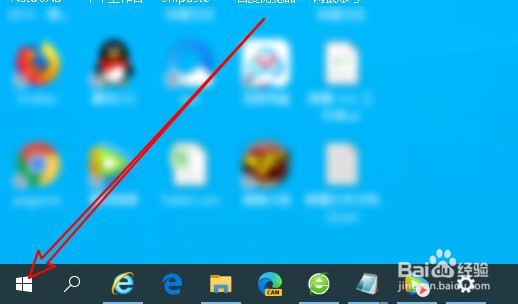 2/7
2/7 3/7
3/7 4/7
4/7 5/7
5/7 6/7
6/7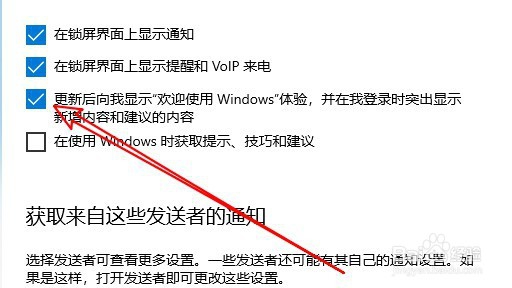 7/7
7/7
首先在Windows10桌面找到左下角的开始按钮。
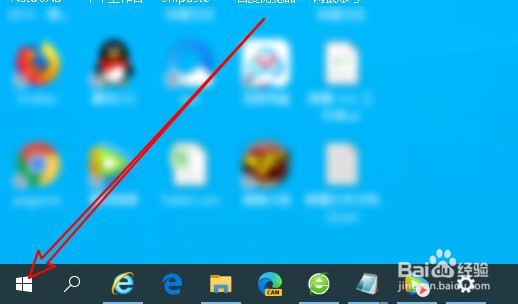 2/7
2/7右键点击开始按钮在弹出的菜单中选择设置的菜单项。
 3/7
3/7接下来在打开的Windows设置窗口中点击系统的图标。
 4/7
4/7在打开的系统窗口中,点击左侧的通知和操作的菜单。
 5/7
5/7在右侧的窗口中找到更新后向我显示,欢迎使用windows体验,并在我登录时突出显示新增内容和建议的内容设置项。
 6/7
6/7点击勾选该设置项前面的复选框就可以了。
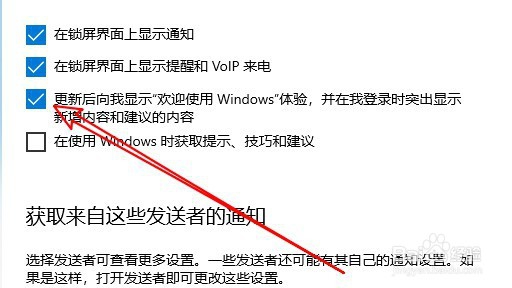 7/7
7/7总结:
1、首先在Windows10桌面找到左下角的开始按钮。
2、右键点击开始按钮在弹出的菜单中选择设置的菜单项。
3、接下来在打开的Windows设置窗口中点击系统的图标。
4、在打开的系统窗口中,点击左侧的通知和操作的菜单。
5、在右侧的窗口中找到更新后向我显示,欢迎使用windows体验,并在我登录时突出显示新增内容和建议的内容设置项。
6、点击勾选该设置项前面的复选框就可以了。
注意事项tips:有帮助,点投票。要细品,可收藏。要继续,请关注。如成功,请点赞。有疑问,请留评。
WINDOWS10更新版权声明:
1、本文系转载,版权归原作者所有,旨在传递信息,不代表看本站的观点和立场。
2、本站仅提供信息发布平台,不承担相关法律责任。
3、若侵犯您的版权或隐私,请联系本站管理员删除。
4、文章链接:http://www.1haoku.cn/art_69539.html
上一篇:微博直播怎么清弹幕?
下一篇:怎样画一组胡萝卜的彩铅画呢
 订阅
订阅